
工具/原料:
系统版本:xp系统
品牌型号:联想Y50p-70-ISE
软件版本:小白系统
方法/步骤:
优盘重装系统
1.在一台可以使用的电脑上安装和打开小白一键重新装入系统软件,插入u盘,选择制作系统,然后点击开始制作。

2.选择要下载的xp系统开始制作。

3.等待软件自动启动系统镜像下载等等。

4.制作完成后,可以查看你自己的电脑启动快捷键,然后拔下U盘。
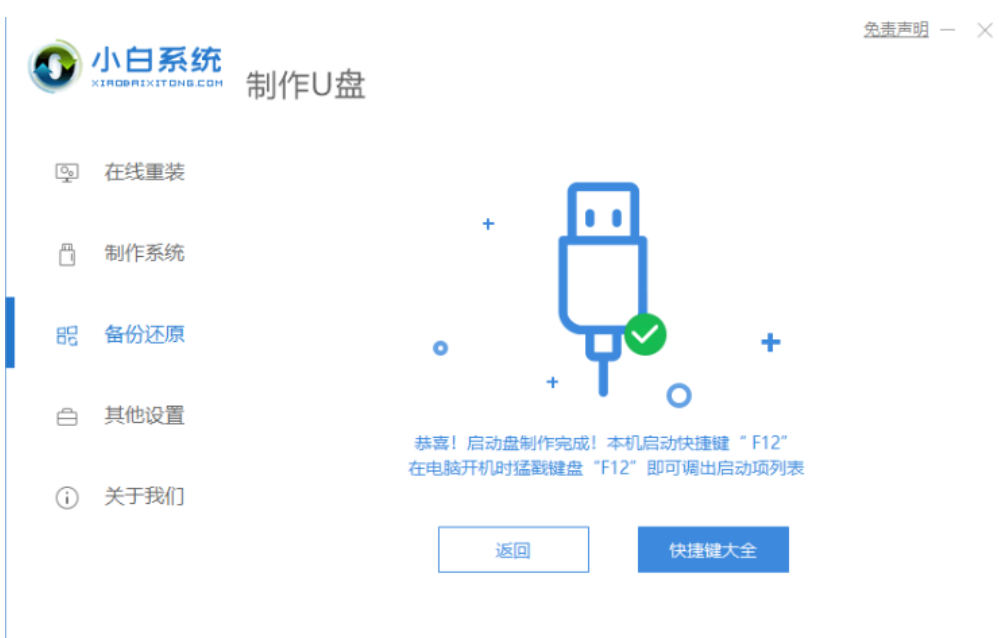
5.重启电脑后立即按下启动热键)F12,进入启动菜单选择USB开头或U盘品牌名启动选项,方向键上、下选择按回车键。

6.在一个小白板系统界面上,选择老型号02启动win2003PE。

7.进入pe之后,打开小白机工具选择xp系统,安装系统到c盘。
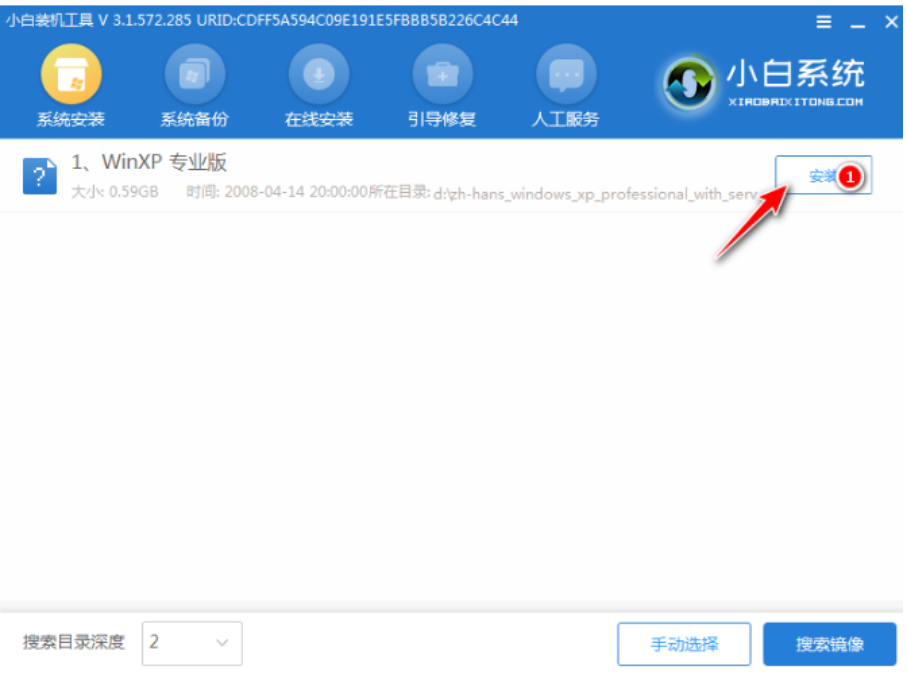
8.安装完毕,拔下U盘,重新启动电脑。

9.等待xp系统安装完毕,按图输入激活密钥。

10.安装完成最终进入xp系统。

总结:
以上就是小编的分享,希望对你有所帮助,感谢您看到这里。






 粤公网安备 44130202001059号
粤公网安备 44130202001059号